一、需求
前端有时候需要做地图展示,我一般用的地图是天地图和百度地图,大家可以通过官网来制作地图。
1.天地图:天地图API

可根据类参考或者代码示例来制作地图。
2。百度地图:jspopularGL | 百度地图API SDK

申请秘钥、 展示地图、demo参考来制作地图。
前端需要展示地图,添加地址的点位(获取经纬度,把点添加到地图上),点击点跳转到app或者是官网上,这里用到的是百度地图,天地图暂时不提供导航服务。
下面我们对这一需求进行实现。
二、展示地图
html代码:
<div class="map" id="map">
</div>
其中map是放地图的容器,一定要给这个div设置宽和高,不然不显示。
css代码:
.map{
width: 100%;
height: 100vh;
}
.map .anchorBL {
display: none;
}
其中.anchorBL是百度地图的水印。这里将水印隐藏,水印长这样:

js代码:
getMap();
var map;
//展示地图
function getMap(){
map = new BMapGL.Map('map');
var center = new BMapGL.Point(106.639958,26.645316);
map.centerAndZoom(center, 13);
map.enableScrollWheelZoom(true); //开启鼠标滚轮缩放
map.enableScrollWheelZoom(true);
map.setMapType(BMAP_SATELLITE_MAP);//设置地图类型为普通卫星地图模式
var scaleCtrl = new BMapGL.ScaleControl(); // 添加比例尺控件
var zoomCtrl = new BMapGL.ZoomControl(); // 添加缩放控件
map.addControl(scaleCtrl);
}
需要注意的是:map.setMapType(BMAP_SATELLITE_MAP);//设置地图类型为普通卫星地图模式
运行结果:
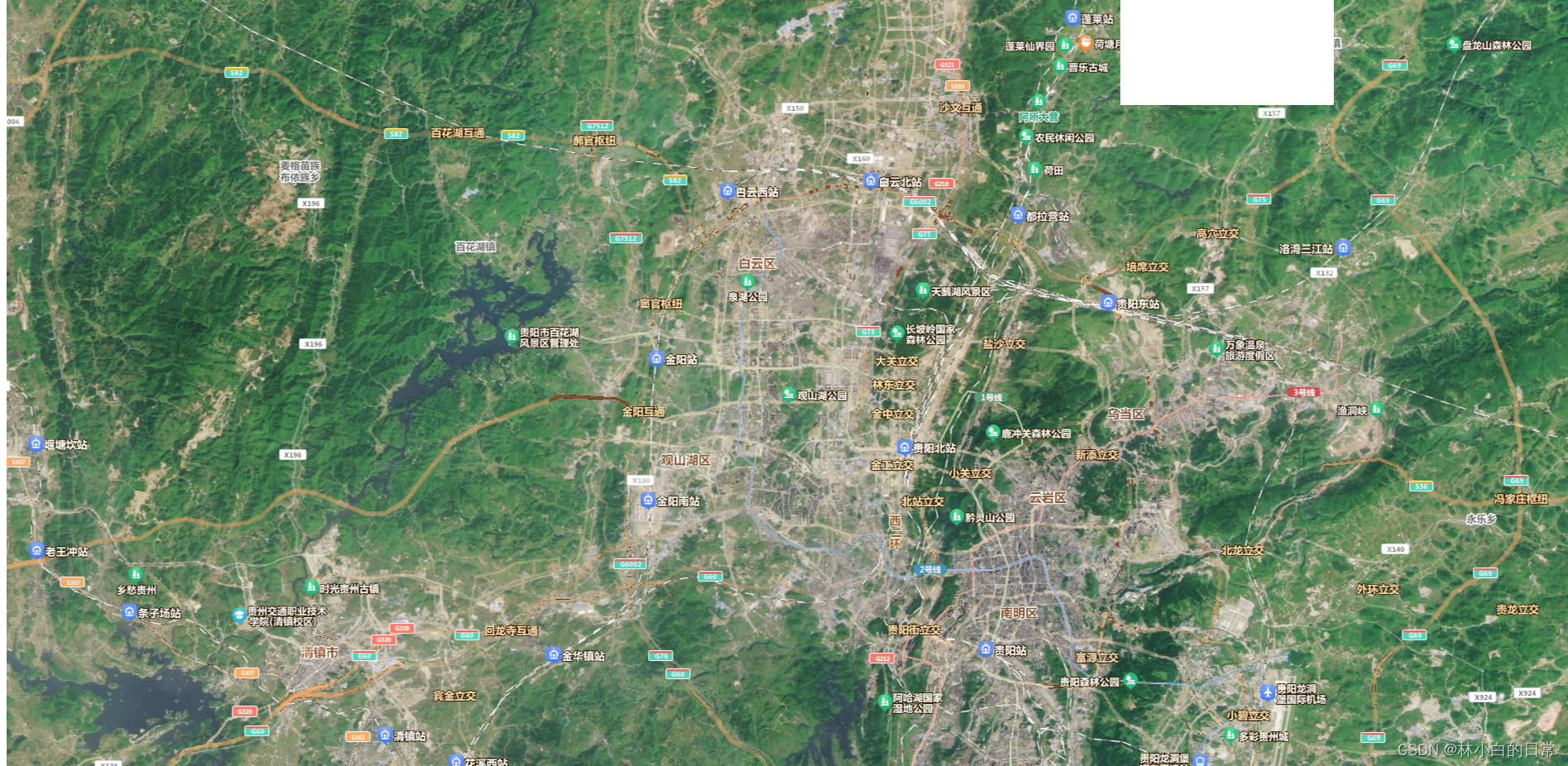
三、添加点覆盖物
let address = [
{
name:'地址一',
lng:106.641252,
lat:26.652775
},
{
name:'地址二',
lng:106.629753,
lat:26.637856
}
];
//添加位置标识
address.forEach((v,k)=>{
addMaker1(v,v.name,-100,-60,'button')
})
function addMaker1(point,name,x,y,button) {
// 创建图标
var myIcon = new BMapGL.Icon("image/pointer.png", new BMapGL.Size(30, 39));
var pointer = new BMapGL.Point(point.lng,point.lat);
var marker = new BMapGL.Marker(pointer, {
icon: myIcon
});
map.addOverlay(marker);
}
运行结果:

四、添加信息窗口(需展示地址名称)
function addMaker1(point,name,x,y,button) {
//...添加点
var opts = {
position: new BMapGL.Point(point.lng,point.lat), // 指定文本标注所在的地理位置
offset: new BMapGL.Size(x,y) // 设置文本偏移量
};
// 创建文本标注对象
let string = `<div style="display: flex;align-items: center">${name}<img class="${button}" style="width: 30px;margin-left: 10px" src="image/logo.png"/></div>`
var label = new BMapGL.Label(string, opts);
// 自定义文本标注样式
label.setStyle({
color: 'black',
borderRadius: '5px',
borderColor: '#ccc',
padding: '5px',
fontSize: '14px',
height: '30px',
lineHeight: '30px',
fontFamily: '微软雅黑'
});
map.addOverlay(label)
var opts = {
width: 100, // 信息窗口宽度
height: 24, // 信息窗口高度
// title: "故宫博物院", // 信息窗口标题
}
label.addEventListener("click",function () {
let lngNum ;
let latNum ;
function myFun(result){
//获取当前所在市的信息,主要为了pc端和ios系统获取不到精准位置用的
console.log(result)
lngNum = result.center.lng;
latNum = result.center.lat;
openBaiduMap(point.lng,point.lat,name,latNum,lngNum);//调起百度地图
}
var myCity = new BMapGL.LocalCity();
myCity.get(myFun);
console.log(latNum)
console.log(lngNum)
}
)
}
其中,点击信息窗口,唤起百度地图。
由于pc端和ios系统获取不到精准位置,所以需要通过var myCity = new BMapGL.LocalCity();
myCity.get(myFun);来实现获取位置,只不过这个位置是大概范围(当前所在城市),result的打印内容如下:

运行结果:

五、唤起百度地图
//唤起百度地图
function openBaiduMap(lng, lat, address,lat11,lng11) {
var geolocation = new BMap.Geolocation();
// 开启定位控件
geolocation.enableSDKLocation();
geolocation.getCurrentPosition(function (result) {
var queryString;
if (this.getStatus() == BMAP_STATUS_SUCCESS) {
console.log('11')
queryString = `origin=latlng:${result.point.lat},${result.point.lng}|name:我的位置&destination=latlng:${lat},${lng}|name:${address}&mode=driving&coord_type=bd09ll&src=com.mzwu.www`;
} else {
console.log('22')
queryString = `origin=latlng:${lat11},${lng11}|name:我的位置&destination=latlng:${lat},${lng}|name:${address}&mode=driving&coord_type=bd09ll&src=com.mzwu.www`;
// var queryString = `origin=latlng:28.238681,116.608768|name:我的位置&destination=latlng:${lat},${lng}|name:${address}&mode=driving&coord_type=bd09ll&src=com.mzwu.www`;
}
var app_url = `baidumap://map/direction?${queryString}`;
var web_url = `http://api.map.baidu.com/direction?${queryString}®ion=中国&output=html`;
// https://map.baidu.com/dir/%E6%88%91%E7%9A%84%E4%BD%8D%E7%BD%AE/%E5%9C%B0%E5%9D%80%E4%B8%80/@11599509.985,3557925.135,7z?querytype=nav&sn=1$$$$12127997.03,4051196.53$$%E6%88%91%E7%9A%84%E4%BD%8D%E7%BD%AE$$$$$$&en=1$$$$11871379.04,3060815.7$$%E5%9C%B0%E5%9D%80%E4%B8%80$$$$$$&c=233&version=4&route_traffic=1&mrs=1&da_src=shareurl
//尝试唤起百度地图App
window.location.href = app_url;
//唤起失败打开Web版百度地图
var startTime = Date.now();
var count = 0;
var t = setInterval(function () {
if (++count < 30) {
return;
}
if (Date.now() - startTime > 800) {
clearInterval(t);
}
if (!(document.hidden || document.webkitHidden)) {
window.location.href = web_url;
// window.open(web_url,'_bank')//浏览器会拦截
}
}, 20);
window.onblur = function () {
clearInterval(t);
};
});
}
this.getStatus()在安卓系统中是BMAP_STATUS_SUCCESS,其他pc和ios获取不到精准位置。
百度地图会打开,并从当前位置到所选位置进行导航,如图所示:
1.pc端:打开导航,位置不精准,但可以用鼠标拖动来更改路线。

2.安卓:网页当前位置精准,打开百度地图app同样的。

3.ios:网页当前位置只能获取市,但打开百度地图app是精准的。
六、完整代码
记得申请秘钥哦!!!!
<!DOCTYPE html>
<html lang="en">
<head>
<meta charset="UTF-8">
<title></title>
<meta name="viewport" content="width=device-width, initial-scale=1">
<style>
.map{
width: 100%;
height: 100vh;
}
.map .anchorBL {
display: none;
}
</style>
</head>
<body>
<div>
<div class="map" id="map">
</div>
</div>
<script type="text/javascript" src="jquery.min.js"></script>
<script src="http://api.map.baidu.com/api?v=3.0&ak=您的秘钥"></script>
<script src="http://api.map.baidu.com/api?type=webgl&v=1.0&ak=您的秘钥"></script>
<script type="text/javascript"src="http://developer.baidu.com/map/jsdemo/demo/convertor.js"></script>
<script type="text/javascript">
getMap();
var map;
//展示地图
function getMap(){
map = new BMapGL.Map('map');
var center = new BMapGL.Point(106.639958,26.645316);
map.centerAndZoom(center, 13);
map.enableScrollWheelZoom(true); //开启鼠标滚轮缩放
map.enableScrollWheelZoom(true);
map.setMapType(BMAP_SATELLITE_MAP);//设置地图类型为普通卫星地图模式
var scaleCtrl = new BMapGL.ScaleControl(); // 添加比例尺控件
var zoomCtrl = new BMapGL.ZoomControl(); // 添加缩放控件
map.addControl(scaleCtrl);
}
let address = [
{
name:'地址一',
lng:106.641252,
lat:26.652775
},
{
name:'地址二',
lng:106.629753,
lat:26.637856
}
];
//添加位置标识
address.forEach((v,k)=>{
addMaker1(v,v.name,-100,-60,'button')
})
function addMaker1(point,name,x,y,button) {
// 创建图标
var myIcon = new BMapGL.Icon("image/pointer.png", new BMapGL.Size(30, 39));
var pointer = new BMapGL.Point(point.lng,point.lat);
var marker = new BMapGL.Marker(pointer, {
icon: myIcon
});
map.addOverlay(marker);
var opts = {
position: new BMapGL.Point(point.lng,point.lat), // 指定文本标注所在的地理位置
offset: new BMapGL.Size(x,y) // 设置文本偏移量
};
// 创建文本标注对象
let string = `<div style="display: flex;align-items: center">${name}<img class="${button}" style="width: 30px;margin-left: 10px" src="image/logo.png"/></div>`
var label = new BMapGL.Label(string, opts);
// 自定义文本标注样式
label.setStyle({
color: 'black',
borderRadius: '5px',
borderColor: '#ccc',
padding: '5px',
fontSize: '14px',
height: '30px',
lineHeight: '30px',
fontFamily: '微软雅黑'
});
map.addOverlay(label)
var opts = {
width: 100, // 信息窗口宽度
height: 24, // 信息窗口高度
// title: "故宫博物院", // 信息窗口标题
}
label.addEventListener("click",function () {
let lngNum ;
let latNum ;
function myFun(result){
console.log(result)//获取当前所在市的信息,主要为了pc端和ios系统获取不到精准位置用的
lngNum = result.center.lng;
latNum = result.center.lat;
openBaiduMap(point.lng,point.lat,name,latNum,lngNum);//调起百度地图
}
var myCity = new BMapGL.LocalCity();
myCity.get(myFun);
}
)
}
//唤起百度地图
function openBaiduMap(lng, lat, address,lat11,lng11) {
var geolocation = new BMap.Geolocation();
// 开启定位控件
geolocation.enableSDKLocation();
geolocation.getCurrentPosition(function (result) {
var queryString;
if (this.getStatus() == BMAP_STATUS_SUCCESS) {
console.log('11')
queryString = `origin=latlng:${result.point.lat},${result.point.lng}|name:我的位置&destination=latlng:${lat},${lng}|name:${address}&mode=driving&coord_type=bd09ll&src=com.mzwu.www`;
} else {
console.log('22')
queryString = `origin=latlng:${lat11},${lng11}|name:我的位置&destination=latlng:${lat},${lng}|name:${address}&mode=driving&coord_type=bd09ll&src=com.mzwu.www`;
// var queryString = `origin=latlng:28.238681,116.608768|name:我的位置&destination=latlng:${lat},${lng}|name:${address}&mode=driving&coord_type=bd09ll&src=com.mzwu.www`;
}
var app_url = `baidumap://map/direction?${queryString}`;
var web_url = `http://api.map.baidu.com/direction?${queryString}®ion=中国&output=html`;
// https://map.baidu.com/dir/%E6%88%91%E7%9A%84%E4%BD%8D%E7%BD%AE/%E5%9C%B0%E5%9D%80%E4%B8%80/@11599509.985,3557925.135,7z?querytype=nav&sn=1$$$$12127997.03,4051196.53$$%E6%88%91%E7%9A%84%E4%BD%8D%E7%BD%AE$$$$$$&en=1$$$$11871379.04,3060815.7$$%E5%9C%B0%E5%9D%80%E4%B8%80$$$$$$&c=233&version=4&route_traffic=1&mrs=1&da_src=shareurl
//尝试唤起百度地图App
window.location.href = app_url;
//唤起失败打开Web版百度地图
var startTime = Date.now();
var count = 0;
var t = setInterval(function () {
if (++count < 30) {
return;
}
if (Date.now() - startTime > 800) {
clearInterval(t);
}
if (!(document.hidden || document.webkitHidden)) {
window.location.href = web_url;
// window.open(web_url,'_bank')//浏览器会拦截
}
}, 20);
window.onblur = function () {
clearInterval(t);
};
});
}
</script>
</body>
</html>
版权归原作者 林小白的日常 所有, 如有侵权,请联系我们删除。